ADDS汉化版使用教程(文本)
UdieToo汉化版详细使用教程
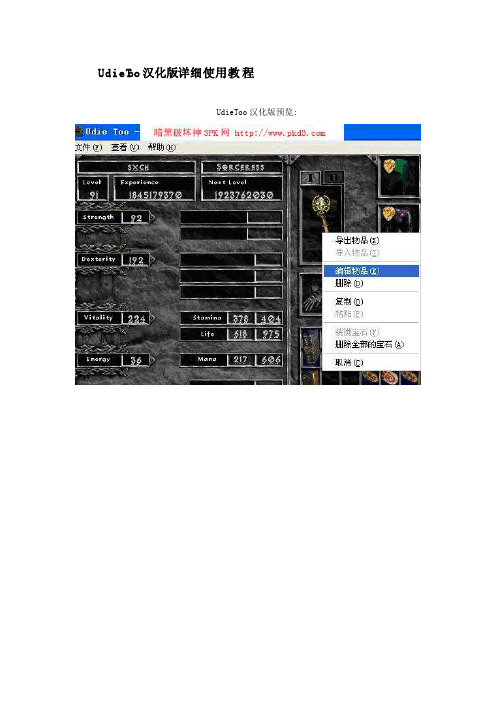
UdieTo o汉化版详细使用教程UdieTo o汉化版预览:UdieTo o教程方案一1。
首先进入你的人物,把view菜单下ite m store调出,view菜单里还有其它选项意义和atma差不多,各位自己看吧。
2。
从itemstore里拿出一个s mallcharm。
3。
右键选edi t item,调出物品属性编辑页。
4。
首先把这个小福改成“超强的”,这样才能让它拥有魔法属性(普通白色的物品不能拥有魔法属性,否则存档出错;不改成篮色,黄色是因为这两种颜色的物品一般都有等级限制,不能让1级b b拿)。
改为“超强”的方法是鼠标点一下下面蓝色的0100,然后上面就显示quan lity和2。
点那个2即为编辑。
5。
把2改为3(1=劣质的,2=普通白色,3=超强的,4=蓝色的。
等等)6。
改为3以后,代码会错误,小福上显示红字term inate not found(每个物品都必须在结尾处有连续9个1作为te rmina te),没关系,按delet e proper ties就可以修正。
7。
下面该给物品添加属性,从右面选取吧。
8。
刷到左面物品上.9。
大多属性都不用改+多少,因为刷上就已经是最大了,但是有些属性还是要改的(如光环,必须改光环类型--技能代码--因为默认代码是511,一个根本不存在的技能),每个属性都有9位的属性代码(下图红框部分),和若干位的数值代码(下图绿框部分,数值代码有可能有多段,比如光环这个属性全部是:属性代码-技能代码-技能等级)。
补充说明:1。
help菜单下的dd都很有用,可以帮助你查看技能代码、怪物代码等等2。
在刷属性时千万不能刷错,没有“删除属性”这项,一旦刷错,只能dele te proper ties重来了。
ADDS11分区工具教程

ADDS11分区工具教程作者:6461817941、引言上次,我为大家介绍了ADDS10的用法,得到了不少吧友的热烈支持,今天,我为了回馈大家的热情,特地制作了这期教程—ADDS11教程。
众所周知,ADDS作为一个世界上知名的分区软件,深受大家的追捧。
最近,ADDS又推出了新版产品-ADDS11分区软件。
2、安装原版安装地址:/homecomputing/download/link/?ADD11H_trial_en-US.exeADDS软件是需要注册的,所以在这里,我也奉上一枚KEY供大家使用:EAHJY7ET-A6YHKVKQ-RLTJPPWE-ALVDYCCL-8RGM4JZS-RM65HG3Q-GHE4NMXT-LD6JHGGS据说是史上最长的注册码。
下载并打开安装文件:点击此处安装继续:再来:把已经找好的注册码输进去输好注册码后,就可以选择安装方式啦:典型自定义完全注:建议大多数用户选择自定义。
选择自定义后会出现如下界面:安装内容(可忽略)安装地址(点击Browse…选择)然后进入下一步(如果是典型或完全安装的话直接进入这一步)在这里你可以选择给本机的所有用户安装还是仅仅给你自己当前使用的用户安装。
一般不用管它,直接下一步。
开始安装啦;安装完成后会出现此界面:、点击close关闭安装。
至此,ADDS11就顺利安装了。
3、初次使用打开ADDS:弹出个窗口:这一步能耗时较长,别慌张,那是ADDS在检查你的分区,耐心等待吧~~~检查完成后,进入ADDS的界面:简约的风格始终是ADDS的象征~~怎样,是不是和ADDS10的界面大不一样呢?事不宜迟,我们快动手操作吧。
4、使用实例:ADDS的各种功能,都集成在右键菜单中,如图所示:1.分区大小重设点击”Resize Volume”:拖动选择大小完成后要点小旗子!然后会出现如下界面:点“Continue”,下一步;耐心等待吧~~(ADDS11最大的优点就在于它可以在windows环境中完成所有的工作,而不必像其他分区软件一样进行繁琐的重启才可以完成)2.创建新分区:在分好区后,会有一块未分配的空间:右键点击这块空间,会弹出一个菜单:(创建新分区)点击此选项:选择第一个即可~~~ 点击“next”,继续吧~~选择好后,继续吧~~ 点击小旗子:分区大小分区格式由于篇幅原因,我们在这里就不再螯述移动分区、分区复制、分区切分、加载镜像等境界内容了,若有想玩转ADDS 的吧友请联系我。
Advanced Installer 9.6 使用入门
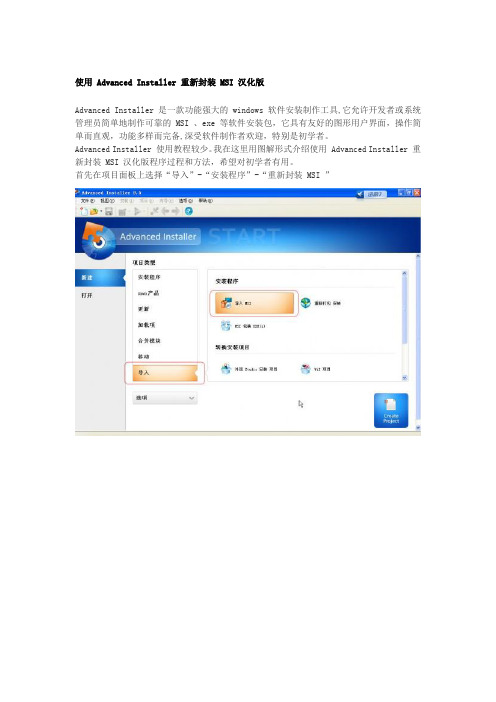
使用 Advanced Installer 重新封装 MSI 汉化版Advanced Installer 是一款功能强大的 windows 软件安装制作工具,它允许开发者或系统管理员简单地制作可靠的 MSI 、exe 等软件安装包,它具有友好的图形用户界面,操作简单而直观,功能多样而完备,深受软件制作者欢迎,特别是初学者。
Advanced Installer 使用教程较少。
我在这里用图解形式介绍使用 Advanced Installer 重新封装 MSI 汉化版程序过程和方法,希望对初学者有用。
首先在项目面板上选择“导入”-“安装程序”-“重新封装MSI ”设置结束,现在可以保存后构建程序包。
可以打开保存的项目,反复修改,全部重新构建。
另外,指出一点,在"项目"面板中,对初学者可以勾选"使用向导",在语言中选择"简体中文"用 Advanced Installer 制作智能汉化补丁上一文介绍了使用 Advanced Installer 重新封装 MSI 汉化版,在处理 MSI 包方面Advanced Installer 是最拿手的。
本文介绍用 Advanced Installer 制作智能汉化补丁。
首先打开安装程序“开发版”,因为此功能最全。
在”产品详细信息"面板填写名称、版本等项。
制作智能汉化补丁,要求补丁能自动寻找安装目录,首先要建立一个新的搜索。
打开“搜索”面板,建立一个新的搜索。
有三种搜索方法:文件、文件夹和注册表值。
注册表值可在:HKEY_LOCAL_MACHINE\SOFTWAREHKEY_LOCAL_MACHINE\SOFTWARE\Microsoft\Windows\CurrentVersion\App Paths 等处查找。
注册表值一般要有安装目录路径。
可以测试搜索。
生成一个搜索结果属性。
再回到“安装参数”面板,在应用程序文件夹:按”编辑“,再在“编辑应用文件夹”按“属性”,选择“用户定义”下 RESULT_PROPERTY (结果属性)。
discovery中文教程
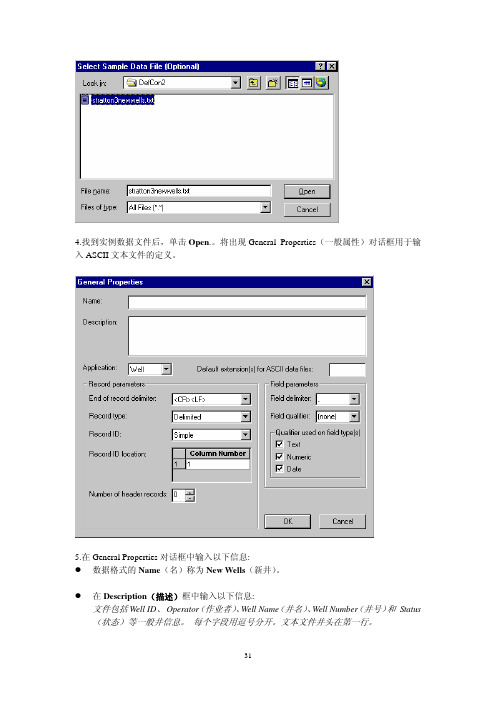
4.找到实例数据文件后,单击Open.。
将出现General Properties(一般属性)对话框用于输入ASCII文本文件的定义。
5.在General Properties对话框中输入以下信息:z数据格式的Name(名)称为New Wells(新井)。
z在Description(描述)框中输入以下信息:文件包括Well ID、 Operator(作业者)、Well Name(井名)、Well Number(井号)和 Status (状态)等一般井信息。
每个字段用逗号分开。
文本文件井头在第一行。
z Application是一种Well数据格式。
这项选择决定在把ASCII数据映射到数据库中(或LandNet的层)时你的有效目标是什么。
接受这个默认值。
z正常情况下,这些ASCII文本文件带有一个.txt后缀。
在Default Extension(s) for ASCII Data Files(ASCII数据文件默认扩展名中)可输入txt, .txt, or *.txt. 输入该信息后,输入数据时选择ASCII数据文件会默认地查找*.txt文件。
z DefCon2 正确判断记录分隔符的末端和记录类型。
一个ASCII数据文件中记录的基本格式。
但Record ID选择的默认值需要改为(none), 因为数据文件的所有记录的格式相同。
z将Number of Header Records(井头记录序号)改为1用来说明包含列标题的ASCII 文本文件的第一行。
z正确的字段分隔符为逗号字段,正确的字段限定符为none(无)。
完成后的General Properties(一般属性)对话框应该像以下对话框。
6.单击OK。
将出现Records Definition(记录定义)窗口。
ASCII文本文件的每个字段或数据列将在这个窗口中进行定义。
7.由于数据文件不用什么记录ID并且是单行记录(每口井一行记录),这种数据格式只有一个记录定义。
爱普生打印机清零软件汉化版使用教程
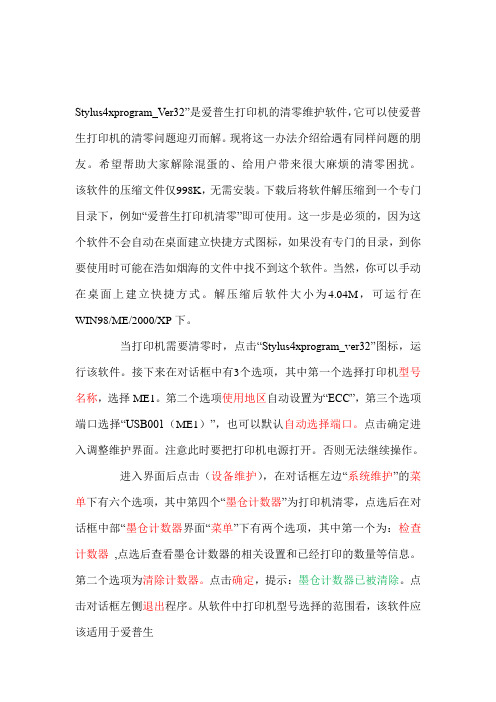
Stylus4xprogram_Ver32”是爱普生打印机的清零维护软件,它可以使爱普生打印机的清零问题迎刃而解。
现将这一办法介绍给遇有同样问题的朋友。
希望帮助大家解除混蛋的、给用户带来很大麻烦的清零困扰。
该软件的压缩文件仅998K,无需安装。
下载后将软件解压缩到一个专门目录下,例如“爱普生打印机清零”即可使用。
这一步是必须的,因为这个软件不会自动在桌面建立快捷方式图标,如果没有专门的目录,到你要使用时可能在浩如烟海的文件中找不到这个软件。
当然,你可以手动在桌面上建立快捷方式。
解压缩后软件大小为4.04M,可运行在WIN98/ME/2000/XP下。
当打印机需要清零时,点击“Stylus4xprogram_ver32”图标,运行该软件。
接下来在对话框中有3个选项,其中第一个选择打印机型号名称,选择ME1。
第二个选项使用地区自动设置为“ECC”,第三个选项端口选择“USB001(ME1)”,也可以默认自动选择端口。
点击确定进入调整维护界面。
注意此时要把打印机电源打开。
否则无法继续操作。
进入界面后点击(设备维护),在对话框左边“系统维护”的菜单下有六个选项,其中第四个“墨仓计数器”为打印机清零,点选后在对话框中部“墨仓计数器界面“菜单”下有两个选项,其中第一个为:检查计数器,点选后查看墨仓计数器的相关设置和已经打印的数量等信息。
第二个选项为清除计数器。
点击确定,提示:墨仓计数器已被清除。
点击对话框左侧退出程序。
从软件中打印机型号选择的范围看,该软件应该适用于爱普生StyusC41sx/c41ux/C42sx/C42ux/C43sx/C43ux/C44ux/C45/C46/ME1(ME1 + )等型号打印机的调整与维护。
EPSON ME1 (ME1+)打印机废墨记数器清零方法:解压压缩包出现以下画面打开主程序USBID功能一般不用更改备份数据一般不用更改打印头清洗打印不清晰的时候使用标准图案打印打印出来的字体是英语,我也试着把他改成汉语,但是软件都不支持,以后又时间再研究吧!你也可以把打印出来的画面对照软件的汉化界面就都懂了。
ADDS分区教程
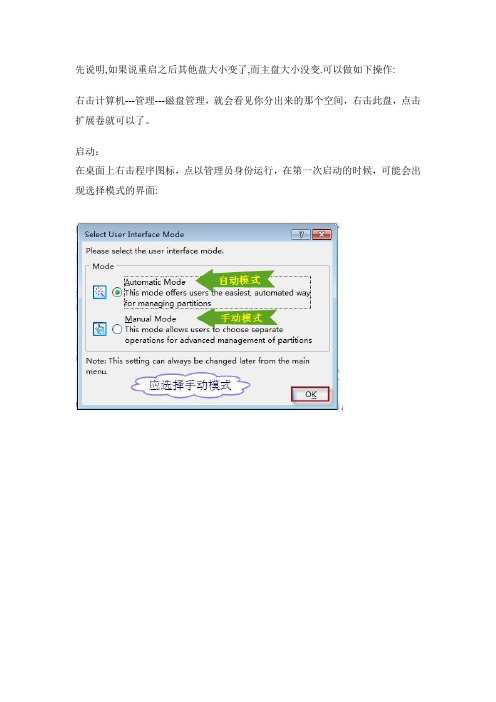
先说明,如果说重启之后其他盘大小变了,而主盘大小没变.可以做如下操作:右击计算机---管理---磁盘管理,就会看见你分出来的那个空间,右击此盘,点击扩展卷就可以了。
启动:在桌面上右击程序图标,点以管理员身份运行,在第一次启动的时候,可能会出现选择模式的界面:右键菜单:在图示中右击一个分区(比如c分区):复制(copy):把一个分区的内容完全地复制到另一个未分配空间(不能复制到已分配空间)。
这个功能恐怕不如用GHOST操作。
移动(move):把在一个分区之前的未分配空间移动到这个分区之后,或者把在这个分区之后的未分配空间移动到这个分区之前。
这个功能已经包含在resize(调整)里面,但是,在这种时候,用move操作要方便一点。
调整(resize):包含两个方面的功能,一是调整分区的大小,也就是扩大或者缩小分区,二是把分区前的未分配空间移动到分区后,或者把分区后的未分配空间移动到分区前,这个功能实际上就是move的功能。
这个软件最难以替代的功能,就是这个resize和move的功能。
更改标签(change label):也就是更改分区的名字,在我的电脑里面就可以操作,比如我们可以在我的电脑里面右击c盘,点重命名,把它命名为win7,这个win7就是c盘的名字。
没必要在这里操作。
格式化(format):意义自明,可用磁盘管理操作,一般没必要在这里操作。
但在磁盘管理中格式化不了的时候,则可以在这里操作的。
删除(delete):把一个分区删除,这是一切分区工具的基本功能之一,我们大可以在磁盘管理里面做这个事,而没必要在这里弄。
但是这个软件在删除一个分区的同时,可以选择对这个分区进行数据擦除。
经过擦除之后,就很难以用分区工具恢复被删除的分区和分区中的数据了。
分割(split):是把一个分区分成两个分区,可以选择哪些文件归新的分区所有,如果我们不需要选择文件归新的分区所有的话,那就没必要用这个分割的功能,而直接用调整(resize)的功能就行了。
任天堂Switch-汉化补丁放在哪里ns游戏中文补丁怎么用(萌新必看)

任天堂Switch-汉化补丁放在哪⾥ns游戏中⽂补丁怎么⽤(萌新必看)前⾔任天堂Switch虽然⼤量的第⼀⽅游戏都⽀持中⽂,但移植的⽼游戏⼀般都没有中⽂,这时候只能靠民间流传的汉化补丁,让玩家在掌机上也能玩到汉化版的经典游戏。
⽽这些汉化补丁的使⽤教程也⽐较复杂,有些粉丝呢,下载补丁之后,不知道怎么⽤,就开始着急,⼼思缜密之⼈会去百度捋⼀捋,但是也不乏有些朋友会哈哈哈。
所以这⾥,Run同学彻底的为⼤家补上⼀课,为各位做⼀次课代表。
萌新必须了解不同破解⽅式放不同sd卡⽬录位置:/sxos/titles/xxxx/romfs/atmosphere/titles/xxxx/romfs/reinx/titles/xxxx/romfs如果⽆效或第⼀次进⼊没有/titles⽂件夹,必须要在windows系统下创建后使⽤。
术语介绍sxos/tx pro:付费破解,统⼀为team xecuter团队发布的破解,pro带电⼦狗和短接器,视为同⼀破解⽅式。
⼤⽓层/lfs:免费破解,通过替换游戏⽂件达到运⾏付费游戏⽬的。
ReiNx:cfw⾃制系统,最新整合devmenu安装NSP游戏。
使⽤教程现阶段的Switch游戏汉化补丁使⽤,都是通过挂载汉化补丁到你已经安装到机器上的Demo或者游戏。
然后替换游戏原⽂件达到汉化⽬的。
汉化⼜分为完整汉化ROM和汉化补丁。
完整汉化ROM是汉化后完整打包回游戏的bin⽂件,⼤⼩跟游戏⼤⼩相当。
汉化补丁⼀般是只有游戏的部分⼤⼩,替换部分游戏⽂件。
不同的破解⽅式,使⽤汉化补丁的原理相同,只是存放汉化补丁的路径不⼀样。
三种破解⽅式,存放补丁的路径分别为内存卡根⽬录下的:/sxos/titles/xxxx/romfs/atmosphere/titles/xxxx/romfs/reinx/titles/xxxx/romfsxxxx代表的是你需要替换的游戏的游戏ID。
汉化补丁必须替换需要汉化的本体游戏。
MSRS中文教程2
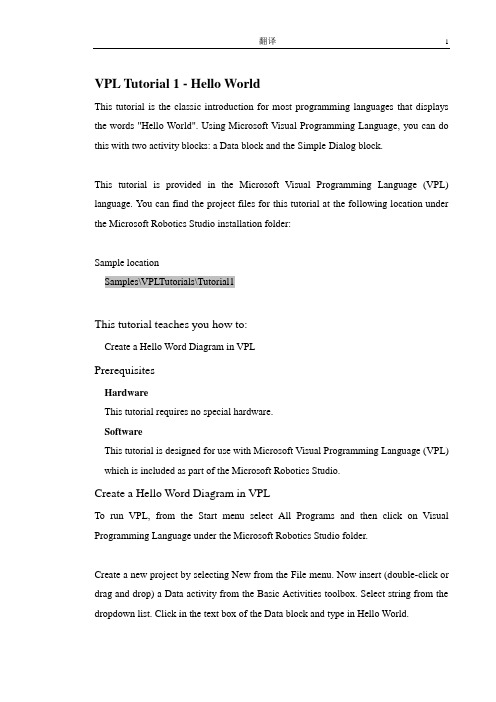
VPL Tutorial 1 - Hello WorldThis tutorial is the classic introduction for most programming languages that displays the words "Hello World". Using Microsoft Visual Programming Language, you can do this with two activity blocks: a Data block and the Simple Dialog block.This tutorial is provided in the Microsoft Visual Programming Language (VPL) language. You can find the project files for this tutorial at the following location under the Microsoft Robotics Studio installation folder:Sample locationSamples\VPLTutorials\Tutorial1This tutorial teaches you how to:Create a Hello Word Diagram in VPLPrerequisitesHardwareThis tutorial requires no special hardware.SoftwareThis tutorial is designed for use with Microsoft Visual Programming Language (VPL) which is included as part of the Microsoft Robotics Studio.Create a Hello Word Diagram in VPLTo run VPL, from the Start menu select All Programs and then click on Visual Programming Language under the Microsoft Robotics Studio folder.Create a new project by selecting New from the File menu. Now insert (double-click or drag and drop) a Data activity from the Basic Activities toolbox. Select string from the dropdown list. Click in the text box of the Data block and type in Hello World.Now insert a Simple Dialog activity, by dragging one from the Services toolbox and place it to the right of the Data activity block. (Remember that to save time looking a service, you can type in the name of what you are looking for into the top of the toolbox and it will display any matching activities.)Now drag a link starting from the output connection pin of the Data block onto the Simple Dialog block. The Connections dialog box automatically opens. Select DataValue in the first list and Alert Dialog in the second list, then click OK.The Data Connections dialog box opens. In the dropdown list, choose value.This tells VPL that you want to apply the value of the Data activity to the message text for the Alert form of this dialog.Your diagram should now look like the following.Now select the Run command on the Run menu (or press F5). If you haven't saved your project yet, VPL opens the Save dialog. Enter a name for your project and click Save. VPL now proceeds to run your application. If you get a message asking whether to unblock the application, select Unblock.What you should see is a simple alert dialog box appears with the text, Hello World, in it.To stop your application, click the Stop button in the Run dialog that VPL displays. You have now completed your first application in VPL. Try VPL Tutorial 2 - Incrementing a Value to learn more about VPL and its dataflow control activities. SummaryIn this tutorial, you learned how to:Create a Hello Word Diagram in VPLVPL教程1: Hello world这个显示Hello world的教程是在大多数的程序设计语言中都有的经典的介绍。
- 1、下载文档前请自行甄别文档内容的完整性,平台不提供额外的编辑、内容补充、找答案等附加服务。
- 2、"仅部分预览"的文档,不可在线预览部分如存在完整性等问题,可反馈申请退款(可完整预览的文档不适用该条件!)。
- 3、如文档侵犯您的权益,请联系客服反馈,我们会尽快为您处理(人工客服工作时间:9:00-18:30)。
ADDS汉化版使用教程
湖北宜昌张梁桂
引言:当下针对系统的无损分区软件,霸主只有两个:一是Partition Magic(PQ即分区魔术师);二是Acronis Disk Director Suite (ADDS)。
Partition Magic(PQ)是XP下的最好分区工具,但在Win Vista 和Win7下无法使用。
Acronis Disk Director Suite(ADDS)是一套能在Win Vista和Win7下使用的硬盘管理工具,具有功能强大、全图形化操作界面的特点。
用它可以进行分区管理和在不损失资料的情况下对硬盘进行重新分区或优化调整,可以对损坏或删除的分区中的数据进行修复。
此外,它还是一款非常不错的引导管理程序,可以通过它轻松实现多操作系统的安装和引导。
Acronis Disk Director Suite 小档案:
软件名称Acronis Disk Director Suite
软件语言简体中文(英文汉化版)
软件类型磁盘工具
最新版本10.0 build 2160
适用系统Win9X/Win2000/WinXP/Win2003 /Win Vista/ Win7
1、ADDS的安装:
下载解压后可看到一些文件,双击“安装”即可运行安装程序:选择第一项“I nstall Acronis Disk Director Suite”;
点“Next”;
选择“I accept this agreement”,点“Next”,提示输入注册码:注册码要在解压的文件中注册机里获取。
打开“注册机和汉化”文件夹,双击注册机,在第一个选项下拉菜单“P roduct”里选择“Acronis Disk Director Suite v10”,第二行“SERIAL”后就会自动生成注册码,也可点击“Generate”按钮重新生成注册码。
然后把注册码输入(或复制后按“Ctrl+V”粘贴)到安装界面里,继续点“Next”。
选择“Typical”或“Custom”后点“Next”,
点“Browse”(浏览)选择安装路径或不变,再点“Next”,直到出现重启界面:
需要重新启动,点击Yes。
重启以后,安装完成,桌面会自动成生一个ADDS的快键方式。
2、ADDS的破解汉化:
鼠标右键单击桌面的快捷方式,选“属性”。
然后再点“打开文件位置”。
把“注册机和汉化”文件夹里的“diskdirector”文件复制到这里,覆盖原文件。
在弹出的提示中选择“复制和替换”。
至此,安装及破解汉化完成。
3、ADDS的功能介绍:
ADDS是一款功能强大的硬盘管理工具,其功能很多。
从操作界面可见,其功能分四类,共24项。
向导:创建分区;增加空闲空间;复制分区;恢复分区
操作:复制;移动;重新调整;改变卷标;格式化;删除;切分;合并;检查;磁盘碎片整理;资源管理器查看;属性
高级:;改变盘符;转换;隐藏;改变簇尺寸;更改类型;编辑工具:;可引导媒介构建器;显示日志
大家在使用中可逐步探索、总结。
4、用ADDS增加分区
运行ADDS后,弹出“选择用户界面方式”,
模式选择:选择自动模式或手动模式。
①从分区列表中可以看到分区信息,鼠标右键选择要划分的分区,此处选G盘,再点选择“重新调整”;
②此时可以看到一个对话框,其中:
“分区大小”即这个要“重新调整”的分区的总容量。
以G盘为例,有51.28的空间。
“未分配空间之前于”是指未分配空间在选定的分区之前;
“未分配空间之后于”是指未分配空间在选定的分区之后。
③此处划分7.844MB作示范。
如果分区量很小,可点击蓝色调整箭头,就可以看到“未分配空间之后于”处在变动,这就是新分区的空间。
如果要划分的分区较大,可以把鼠标悬停在蓝色圆圈所示的直线处,当鼠标指针变成左右箭头时,拖动鼠标即可调整要划分的分区容量。
确定好要划分的分区容量后,点击“确定”。
④可以看到,列表中多出一个新的分区,这个分区就是从G盘
中划分出的。
但请注意:这个分区以绿色为标识,表示这是一个未分配的新分区,也就是说,分区虽然划分出来了,但是在“计算机”中并不显示,而是隐藏的分区。
⑤单击确定之后,会生成一个未分配的区,这就是从F盘新划分出的分区。
注意;此时新分区是绿色,即表示…未分配‟的分区。
鼠标右键单击这个未分配分区,再点“创建分区”。
⑥直接点确定。
至此,一个7.813MB的新分区已经分出来了。
标识为蓝色,表示为正常的可用分区。
如果还要划分更多分区,重复上述①——⑥步骤。
特别提醒:要留意新分区的颜色,如果显示为绿色,就表示为未分配的分区,如果不按程序⑤中创建这个分区,那么在系统中,这个分区是不显示的,也就是所谓的“分区丢失”。
分区的全部流程结束后,单击操作界左上角部分的“小旗”(提交按钮);
点继续;
ADDS自动设置分区。
数分钟即可全部结束。
在分区过程结束以后,也就是上图提示“操作成功完成”以后,点“确定”以后有的系统会重启,并进入DOS界面进行一些操作,这个操作会持续数分钟时间。
(在DOS下完成的步骤,系统会反复重启2次,这是正常的,不用担心。
)
5、用ADDS合并分区:
合并分区其实更简单。
以上面已经分出的2个区重新合并回G、
F盘为例。
注意:合并分区,首先鼠标右键选择的是要删除的那个分区。
点击要删除的那个分区,再点“合并”!
出现对话框,选择要合并的分区。
选择要删除的分区为J盘,J盘要合并到G盘,所以此处选择G 盘,并点“下一步”
说明:ADDS是无损分区,即分区过程中不丢失任何数据。
因为要删除J盘,并把J盘合并到G盘,所以在G盘选择一个文件夹,存放J盘中的数据。
特别提醒:选择的这个保存J盘数据的文件夹,一定不能有数据存在,否则会因被删除的分区中的数据覆盖而丢失。
切记!
至于合并其它分区,按上述步骤操作即可
合并后会提示重启,然后进入DOS界面进行一些操作。
与分区时相同,这个操作会持续数分钟时间。
(在DOS下完成的步骤,系统会反复重启2次。
)
6、用ADDS调整分区:
要增加一个分区的容量,先要通过“重新调整”减少另一个分区的容量,产生“未分配空间”,再把“未分配空间”“重新调整”到目的分区。
“重新调整”的“分区大小”选项中,若无“未分配空间”,则只能调小。
下面以增加E盘的容量减少G盘的容量为例,进行说明。
①选定G盘。
②在G盘前减少空间1.25GB:鼠标放在调整图形前面的竖线处,变成左右箭头时向后拖动,直到“未分配空间之前于”变成“1.25GB”,点“确定”。
③选定F盘。
④鼠标放在调整图形中间,变成十字箭头时向后拖动,直到“未分配空间之后于”变成“0个字节”,点“确定”。
⑤选定E盘。
⑥鼠标放在调整图形后面的竖线处,变成左右箭头时向后拖动,直到“未分配空间之后于”变成“0个字节”,点“确定”。
⑦预览分区结果图示,确认无误后,单击操作界左上角部分的“小旗”(提交按钮)。
下面的步骤同“用ADDS增加分区”,从略。
